
Visst, kanske dina föräldrar inte behöver någon hjälp med sin dator och dina barn är bättre på teknik än du. Men många nördar uppmanas att ansvara för en släktings dator - ofta efter att den har gått sönder.
Om du är ansvarig för någon annans dator hjälper dessa tips dig att låsa den och säkra den så mycket som möjligt. Dessa tips är inte för affärsdatorer, bara de du kan vara ansvariga för i ditt personliga liv.
Ställ in begränsade användarkonton
Ge datorns användare begränsade användarkonton - eller ”vanliga” användarkonton - för att begränsa skadan de kan göra. Med ett begränsat användarkonto kan användare inte installera programvara eller ändra systeminställningar utan att ange ett administratörslösenord. Du kan behålla administratörslösenordet för dig själv så att du kan installera programvara eller ändra systeminställningar utan din tillåtelse. Eller så kan du ge datoranvändarna administratörslösenordet och säga till dem att de bara ska använda det när de faktiskt behöver installera säker programvara - det är uppenbarligen mer riskabelt.
Ett vanligt användarkonto skyddar inte användare från all skadlig kod. En användare kan fortfarande ladda ner skadlig kod och köra den och infektera sitt eget användarkonto. Men skadlig programvara bör inte kunna infektera hela systemet.
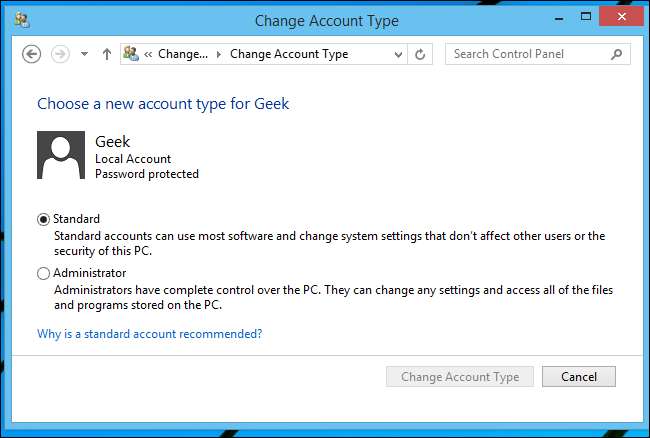
Aktivera fjärråtkomst
RELATERAD: De bästa verktygen för att enkelt utföra fjärrteknisk support
Många av oss har fått telefonsamtal från släktingar om deras dator går sönder eller om de har en fråga. Ställ in programvara för fjärråtkomst i förväg så får du fjärråtkomst till datorns skrivbord från din egen dator. Om du får det telefonsamtalet kan du kontrollera datorns skrivbord omedelbart istället för att försöka förstå vad som händer via telefon. Du kan också använda den här programvaran för att checka in på datorn då och då och göra nödvändigt underhåll.
Vi rekommenderar TeamViewer för detta. Ställ in obevakad åtkomst i TeamViewer så kan du komma åt datorn var som helst . TeamViewer är gratis för personligt bruk.
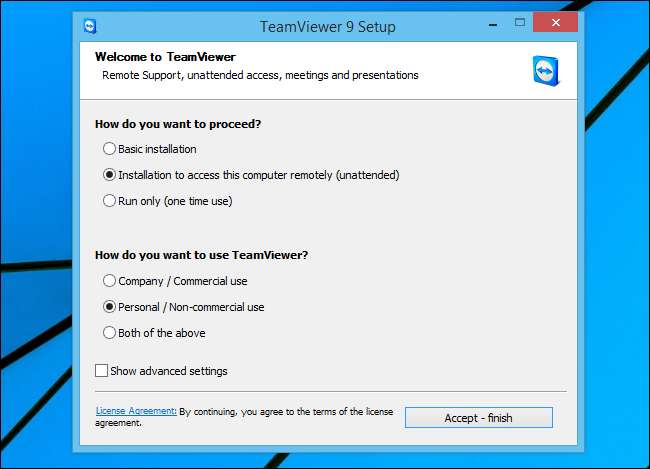
Säkra datorn
Se till att datorn har säkerhetsprogramvara installerad. Om du använder Windows 7 måste du installera ett antivirusprogram. Windows 8 levereras med Microsofts antivirus installerat, men du kanske ändå föredrar det ett annat antivirusprogram med högre detektionsfrekvens för att skydda mindre kunniga användare.
Du bör också konfigurera datorns andra programvara så att den uppdateras automatiskt. Låt Windows själv, alla webbläsare och särskilt plugin-program för webbläsare automatiskt installera uppdateringar. Om det finns ett sätt att uppdatera ett program automatiskt, konfigurera det så att datorn alltid har den senaste programvaran.
Avinstallera sårbar programvara, till. De flesta behöver inte Java, så du vill avinstallera det osäkra plugin-programmet för Java-webbläsaren för att säkra datorn så mycket som möjligt.

Aktivera föräldrakontroll
RELATERAD: Så här övervakar du och kontrollerar dina barns datoranvändning i Windows 8
Om du ställer in en dator för yngre barn kanske du också vill konfigurera föräldrakontroll. Windows 8 har inbyggd föräldrakontroll , känd som familjesäkerhet. Med den här funktionen kan du filtrera webbplatser, begränsa datortid, begränsa åtkomst till specifika appar och spel och visa information om datoranvändning. Du kan visa och justera alla dessa detaljer från Microsofts webbplats för familjesäkerhet , även när du är borta från datorn.
I Windows 7 kan du installera programvaran Family Safety som medföljer Microsofts gratis Windows Essentials eller använd verktyg för föräldrakontroll från tredje part .
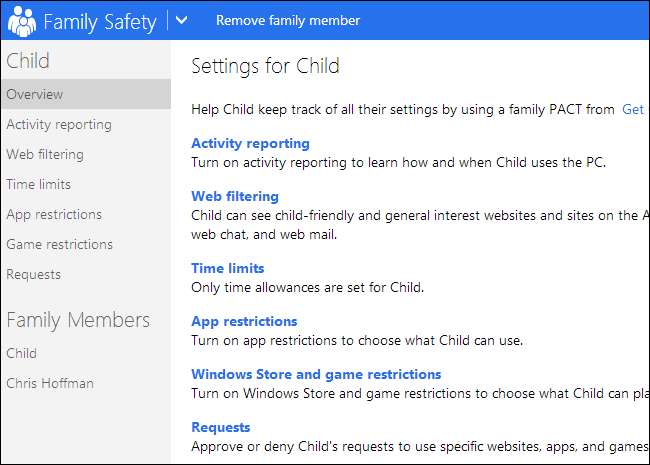
Ge goda råd
RELATERAD: Grundläggande datasäkerhet: Hur du skyddar dig mot virus, hackare och tjuvar
Det finns inget du kan göra för att låsa ner en dator helt. Även en användare med ett begränsat användarkonto kan fortfarande sluta ladda ner och köra skadlig kod som skulle infektera deras användarkonto. Även om antivirusprogram fungerade perfekt kan en användare falla för en nätfiskebedrägeri och skicka kreditkortsuppgifter, lösenord och annan personlig information via Internet.
Var noga med att lägga ut några av de bästa säkerhetspraxis för att använda en dator . Att känna till grunderna kan hjälpa till att förhindra att någon faller för ett nätfiske eller oavsiktligt kör skadlig programvara i framtiden.
Bara för att du är en nörd som känner till hans eller hennes grejer betyder det naturligtvis inte att du behöver vara ansvarig för alla dina släktingers datorer. Om du har en släkting vars dator fortsätter att smittas kanske du vill försöka knuffa dem mot en Chromebook eller en liknande enkel enhet som inte är lika sårbar för skadlig kod.







